Както и в Photoshop да премахнете нежелани обекти от снимки

Добро през цялото време на деня, скъпи мои приятели. С теб отново аз, Дмитрий Костин. Спомних си, че има много случаи, когато са заснети, и топката удари всеки допълнителен човек или обект, който е за неподходящи снимки. Познати? Само забележите, когато не е възможно да се perefotografirovat. Остава така? Няма начин!
Пълнещата въз основа на съдържанието
Както можете да видите котката изчезна, но не нарязани областта, тъй като обикновено се случва, останки. Празнота изпълнена с съседни пиксели, които по мнението на програмата вероятно ще бъде в този момент.

Имах малък "бонг". когато сложих котката в район, където трябва да има опашка, не е част от дръжката (очевидно сушилня). Но тя се отстранява по същия начин. И сега имате чисто одеяло без zhivotinku.
По същия начин, аз реших да се премахне учебника с бюра. Съгласете се, че е много прост? Но това не е всичко.
Stamp инструмент
Понякога първия метод не е много подходящ за целите които се нуждаем. Но това няма значение. Photoshop почти винаги има няколко решения за конкретен проблем. И този случай не е изключение.

Нека да направите снимка на красива гледка към морския бряг. Прекрасна гледка, но както можете да видите от летене и дръзка птица удари топката. Имам хубаво, но да кажем, че не е необходимо.
Тогава ние запретнат ръкави, да вземе ласото и извършва всички операции в първия параграф. Да видим какво имаме. Някак си не съвсем, нали?

Ние сме в този инструмент ще ви помогне "Печат". Този инструмент е нещо подобно на "Healing Brush". който ние използвахме в предишния урок. но има и различия. Когато Healing Brush, взехме района на донор и да го рисувам ненужни подробности, така че след това наслагва цветовете, които отговарят на терена. Когато печата не е нещо става.
- Намерете инструмент "печат" в лентата с инструменти и изберете курса.
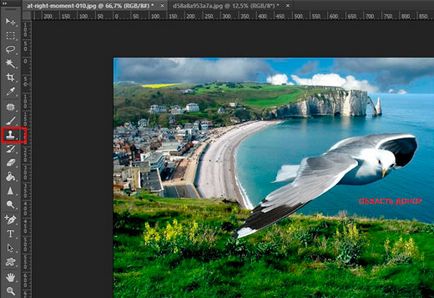
- Изберете по-голям размер (може да е малко по-главата пернат злодей) и мекота задаване на процента при 60 (всичко като в случай на избор на четка за Photoshop).
- Сега трябва да изберете област на донора. За да направите това, задръжте натиснат бутона «ALT» и натиснете левия бутон на мишката върху областта за донор. донор област ще имаме вода. Сега, забележете, че вместо четка имате парче от самото областта, която се използва като донор, и ако кликнете върху всяка част от птицата, това парче подменю вода.
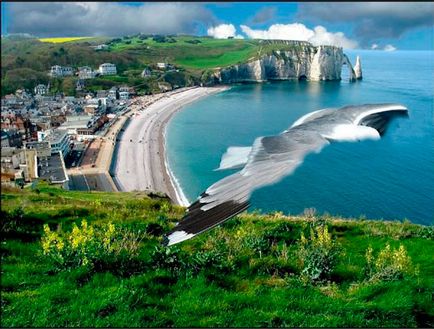
- Така леко започне да се замени птицата във водата, периодично смяна на донора за да съответства на сянката на водата, и тя ще се окаже, не е много естествено. Когато приключите половин птица, да вземе водата от крайбрежната зона и рисува върху птицата бавно от гърба. Така птицата ще изчезне от погледа.
- Но ето малко неестествено преход от светло към тъмно част се обърнахме се обърнахме, съгласни ли сте? Но това е лесно да се определи. Трябва да се вземат познат инструмент за уроците от миналото "кръпка" и кръга областта напълно преход към линията преход от своя страна е в средата. Сега задръжте натиснат левия бутон на мишката и плъзнете на региона към солидна площ от вода. Забелязах? Сега скок беше мек.
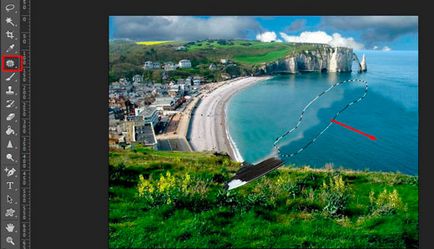
- Но тук е друг проблем остава, а именно крило. Но всичко е просто. Отново, да вземе ласото и премахва първия метод. Това е всичко.
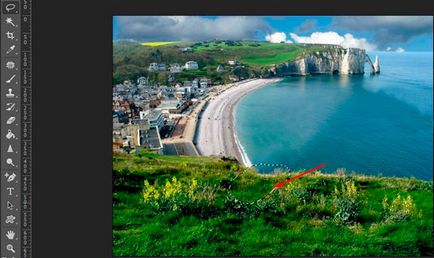
Оказа се доста добра картина, като че ли това беше. Можете да комбинирате няколко начина за постигане на желания резултат.

С уважение, Дмитрий Костин
Дмитрий, здравей. Отлично всички боядисани, бих този урок преди седмица. След това се промени дизайна малко в блога си, и изображението е трябвало да бъде отстранен 4 неща. Аз трябваше да калайджия малко, и всичко ще бъде направено много по-бързо.
И това, което е вашата версия на Photoshop? Имам по-стара версия, а сега, когато погледна към някои от уроците, които се губят малко, тъй като много инструменти, които имам, и вие трябва да експериментирате.